Юрий Гурский - Цифровая фотография. Трюки и эффекты
- Название:Цифровая фотография. Трюки и эффекты
- Автор:
- Жанр:
- Издательство:Издательство «Питер»046ebc0b-b024-102a-94d5-07de47c81719
- Год:2010
- Город:Санкт-Петербург
- ISBN:978-5-49807-541-9
- Рейтинг:
- Избранное:Добавить в избранное
-
Отзывы:
-
Ваша оценка:
Юрий Гурский - Цифровая фотография. Трюки и эффекты краткое содержание
Без цифрового фотоаппарата довольно трудно представить современную жизнь. Практически в каждой семье уже есть это «чудо техники». В данной книге собрано множество по-настоящему полезных практических примеров использования цифровой фототехники, каждый из которых основан на оригинальной идее или задаче.
Цифровая фотография. Трюки и эффекты - читать онлайн бесплатно ознакомительный отрывок
Интервал:
Закладка:
13.10. Гистограммы
Гистограмма – это диаграмма распределения пикселов изображения в зависимости от их яркости. В Photoshop есть специальная палитра Histogram (Гистограмма), на которой отображаются различные гистограммы. Этот элемент интерфейса выполняет исключительно информационную функцию. На данной палитре невозможно каким-либо образом изменить параметры изображения.
В компактном виде (рис. 13.12) Histogram (Гистограмма) представляет распределение пикселов по яркости без учета их распределения по цветам. Даже такая общая информация может многое сказать профессионалу. Например, гистограмма, изображенная на данном рисунке, говорит о том, что большинство участков изображения обладают низкой яркостью (левая, «теневая», часть гистограммы существенно больше правой, «световой»).
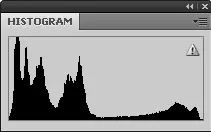
Рис. 13.12.Компактный вид палитры Histogram (Гистограмма)
Иногда полезно знать распределение по яркости пикселов не всего изображения, а только его фрагмента. В такой ситуации следует выделить интересующий вас участок картинки, и на палитре появится соответствующая гистограмма.
Если вам нужны более подробные сведения, то выберите в меню палитры пункт Expanded View (Расширенный вид) или All Chanels View (Просмотр всех каналов).
Совет
Палитра Histogram (Гистограмма) может оказаться удобной, если нужно постоянно контролировать яркостное распределение пикселов. Вы можете открыть ее, затем начать редактирование уровней, кривых, яркости и других параметров – на палитре будет демонстрироваться, как изменяется гистограмма изображения в целом и каждого канала отдельно.
Цветокоррекция – это задача пользователя, переходящая в искусство. Чтобы хорошо заниматься этим делом, недостаточно прочитать даже десяток специализированных книг – нужно иметь талант, предрасположенность к этому.
Но на невысоком, прикладном уровне цветокоррекция доступна и нужна практически каждому пользователю. Займитесь ею, и это увлечет вас даже больше, чем создание эффектов.
Часть III
Обработка снимков
Глава 14. Фотомонтаж
Глава 15. Изменение внешности
Глава 16. Смена погоды и сезона
Глава 17. Фотомастерская
Глава 18. Фотообрамление
Глава 19. Спецэффекты
Глава 14
Фотомонтаж
14.1. Видеотелефон
14.2. Слияние фотографий
14.3. Полярный кенгуру
14.4. Подводный фотомонтаж
14.5. Технология компромата
14.6. Пингвин-призрак
14.7. Надпись на воздушном шаре
14.8. Эффектное отражение в воде
14.9. Фотопанорама – это просто
14.1. Видеотелефон
Еще свежа память о том времени, когда для того, чтобы создать фотомонтаж, приходилось делать фотографии фотографий, вырезанных и разложенных под стеклом. Сейчас возможности для фотомонтажа поистине огромны, а результат зависит только от вашей фантазии и навыков работы с инструментами графического редактора.
С одной стороны, монтаж в Photoshop – это способ совместить на одном снимке предметы, которые никогда не могли бы попасть одновременно в кадр (например, кокосовая пальма и плавающий айсберг). С другой – средство коррекции сюжета фотосессии.
Видеотелефон – это уже не фантастика, а реальность. В данном примере мы поместим на дисплей аппарата фотографию девушки, разговаривающей по телефону. Для выполнения задуманного нам понадобятся сразу два исходных изображения – фотография телефона (рис. 14.1) и снимок, который будет отображаться на его экране (рис. 14.2).

Рис. 14.1.Исходное изображение телефона

Рис. 14.2.Картинка, которую мы поместим на дисплей
Откройте в Photoshop оба изображения. С помощью инструмента Move (Перемещение) перетащите картинку, которую вы хотите вставить на дисплей, на фотографию телефона. После этого мы будем работать только с одной фотографией, а вторую вы можете закрыть.
Важно!
Слои очень трудно перемещать из одного файла в другой, если изображения закреплены в окне программы в виде вкладок. Поэтому перед перемещением открепите исходные изображения в отдельные окна и расположите их рядом.
Чтобы уменьшить выбранную картинку пропорционально размеру дисплея телефона, выберите инструмент Free Transform (Произвольное трансформирование). Вы можете вызвать его из меню Edit (Правка) или же с помощью сочетания клавиш CtrL+T. Измените размеры изображения.
Но так как у нас телефон снят чуть сбоку, требуется таким же образом повернуть и фотографию девушки. Для этого, не выключая инструмент свободной трансформации, щелкните правой кнопкой мыши на изображении девушки и в появившемся меню выберите режим Distort (Искажение). После чего переместите маркеры по углам рамки трансформирования так, чтобы стороны фотографии расположились параллельно сторонам дисплея телефона. Нажмите клавишу Enter, чтобы применить трансформацию (рис. 14.3).

Рис. 14.3.Первое, что нужно сделать, – уменьшить картинку до размеров дисплея и разместить ее в нужном месте
Если вы обратите внимание на исходную фотографию телефона, то заметите тени вдоль верхней и правой кромок дисплея. Нетрудно догадаться, что дисплей покрыт защитным стеклом, а сама матрица, на которой формируется изображение, находится чуть ниже. Для правдоподобности монтажа нам нужно сохранить эти тени. Для этого следует уменьшить непрозрачность верхнего слоя так, чтобы тени стали видны, и с помощью инструмента Eraser (Ластик) удалить участки фотографии, выступающие за пределы экрана. Потом снова установите непрозрачность верхнего слоя равной 100 % (рис. 14.4).
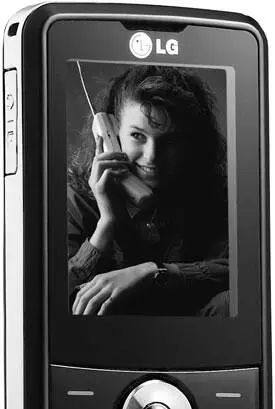
Рис. 14.4.Лишние фрагменты фотографии стерты
Теперь почти все готово, но изображению все равно не хватает естественности. Дело здесь в слишком ровном цвете фотографии девушки, хотя, насколько мы знаем, дисплей закрыт защитным стеклом. На исходном изображении телефона световой блик на стекле присутствовал, а сейчас он закрыт наложенной фотографией. Чтобы не создавать блик вручную, изменим метод наложения пикселов верхнего слоя на Screen (Экран). Теперь поверх фотографии появился блик от защитного стекла, а цвета на фотографии девушки были смешаны с серыми оттенками дисплея на нижнем слое, в результате чего цвета стали более бледными (рис. 14.5).
Читать дальшеИнтервал:
Закладка:










